Reklame
Hvis du vil tilføje noget ekstra til din rapport eller essay, så en attraktiv forside kan hjælpe Sådan opretter du en brugerdefineret forside i Microsoft WordEt stærkt forside-design er en fantastisk måde at stilisere dit dokument på. Vi viser dig, hvordan du laver din egen forside i Microsoft Word. Læs mere . Det kan ikke kun bringe flair til dit dokument, men det er nyttigt på samme tid. En forside introducerer papiret til dit publikum med en titel, forfatter, dato og et kort resumé.
Dette er det første indtryk, som dine læsere får, og giver det store billede af, hvad dokumentet indeholder. Så hvis du er klar til at gennemføre din forretnings- eller uddannelsesopgave, er her flere fantastiske Microsoft Word forside skabeloner.
Skabeloner til forretningsrapporter og tekster
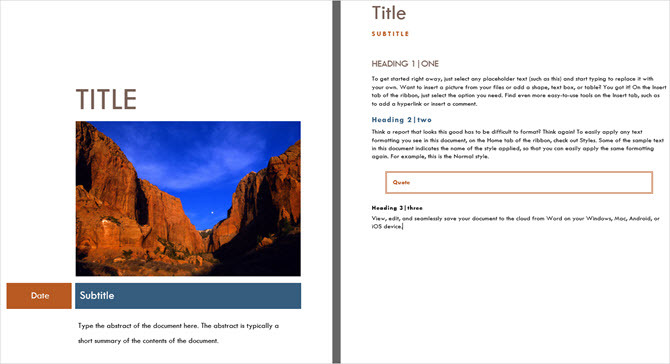
Denne dejlige median-temaskabelon fra Microsoft Word giver dig ikke kun en iøjnefaldende forside, men hjælper dig også med at starte din rapport. Forsiden indeholder et sted for et foto, f.eks. Din virksomheds placering, et produkt eller en tjeneste eller dit firmalogo. Derefter skal du blot tilføje datoen og en valgfri undertekst sammen med en oversigt over indholdet.
Den anden side af skabelonen indeholder overskrifter, underoverskrifter, afsnit og et citatsektion. For en forside-skabelon, der går lidt længere for at hjælpe dig med dit dokument, er denne mulighed fra Microsoft Office et godt valg.
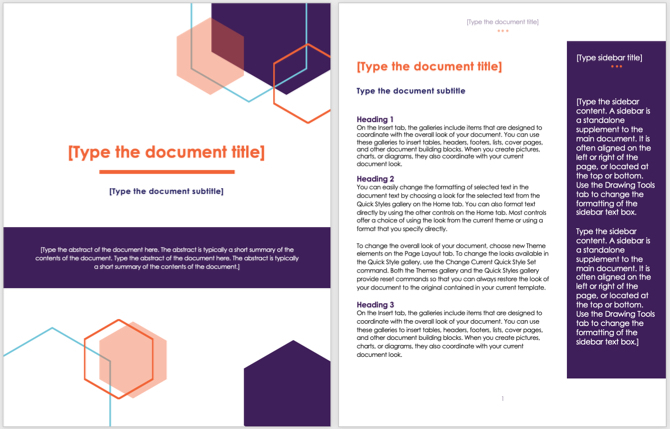
Også fra Microsoft Office giver denne lignende dig en forside og rapportskabelon i en. Forsiden har et smagfuldt og professionelt geometrisk design. Så hvis denne stil matcher din virksomhed, er dette en fantastisk skabelon. Du kan pop ind i rapportens titel, undertekst og abstrakt som den anden skabelon.
Skabelonens næste side overfører det samme sort, hvidt og rødt farveskema og tilbyder en sidebjælke til fremhævelse af nøglepunkter. Og du har dine overskrifter, underoverskrifter og afsnit til en komplet pakke.
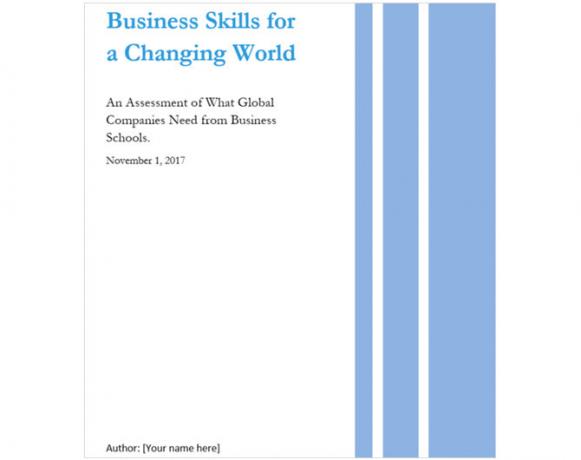
Måske foretrækker du at holde dig væk fra en forside, der indeholder et foto. I så fald kan denne grundlæggende mulighed fra Hloom være mere din stil. Med en simpel blå lodret liniedesign har forsiden også pletter til titlen, underteksten eller abstrakt, dato og forfatterens navn.
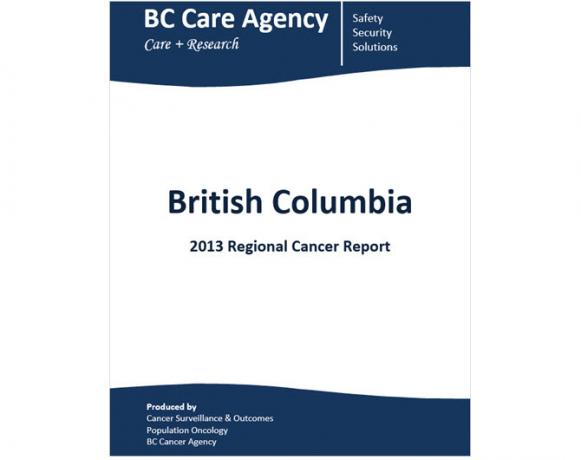
Hloom har en anden god mulighed i en mørkere blå. Denne fremhæver virkelig titlen på din rapport med stor skrifttype midt i midten. Andre gode funktioner på denne side er de ekstra tekstområder. Du kan medtage en undertekst, dato eller dit virksomhedsmotto øverst. Derefter er der nederst et sted for rapportens forfatter eller dit resume.
Skabeloner til uddannelsesessays og semesteropgaver
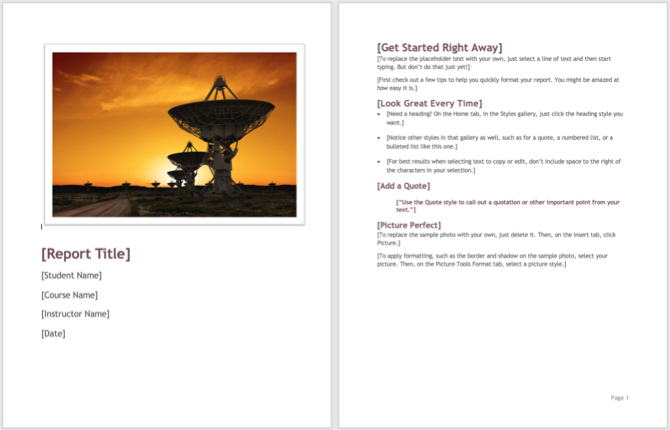
For studerende, der har fleksibiliteten til at formatere deres forside, som de vil, er denne Microsoft Office-skabelon en fremragende mulighed. Du kan pop i et foto eller et andet billede og derefter tilføje rapporttitel, studerendes navn, kursusnavn, instruktørnavn og dato. Og selvfølgelig er det let at fjerne de områder, som du ikke har brug for.
Ligesom forretningsskabeloner fra Microsoft Office inkluderer denne ene en anden side til hjælp til rapporten. Overskrifter, underoverskrifter og en punktliste er der for nemheds skyld. Men hvis du skal indsende dit papir i et specifikt format som MLA eller APA, kan du bare bruge forsiden.
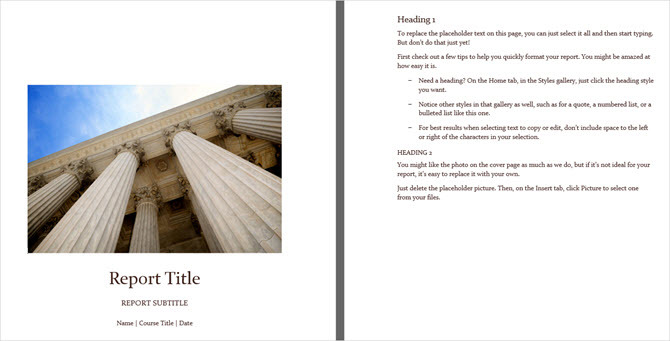
For en mere kompakt forsideindstilling, der også inkluderer den nyttige anden side, giver Microsoft Office dig denne dejlige skabelon. Som den anden forside for studerende kan du bruge et foto eller et billede, der forbedrer dit rapportemne. Indsæt din titel og undertekst og derefter dit navn, kursusnavn og dato.
Den anden side har overskrifter og underoverskrifter med en punktliste, der hjælper dig med at starte din rapport, forskningsartikel, semesteropgave eller essay.
7-9. APA-stil forside
Når din instruktør kræver en APA-forside, der passer til dit papir, har Hloom et par skabeloner. Hver af disse indstillinger giver den rigtige linjeafstand, skriftstørrelse og marginer samt Times New Roman til skrifttypen og et løbende hoved.
Den første skabelon er beregnet til et papir med kun en forfatter. Det er enkelt og tydeligt med steder til din titel, navn og tilknytning eller institutionens navn.
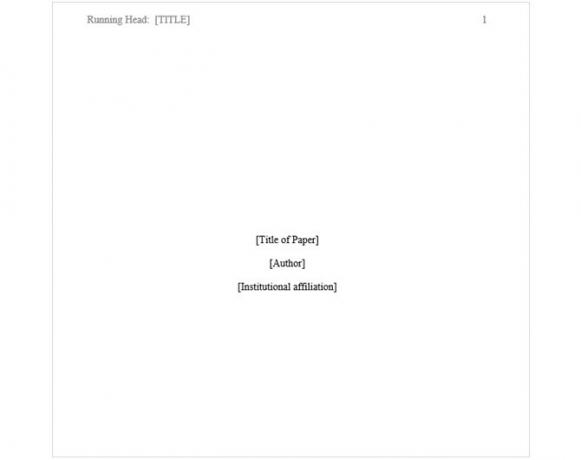
Disse to er begge egnede til et to-forfatter-papir. Du vil bemærke, at den eneste forskel er tilknytningen. Den ene er til forfattere inden for samme institution og den anden er til forfattere med forskellige tilknytninger.
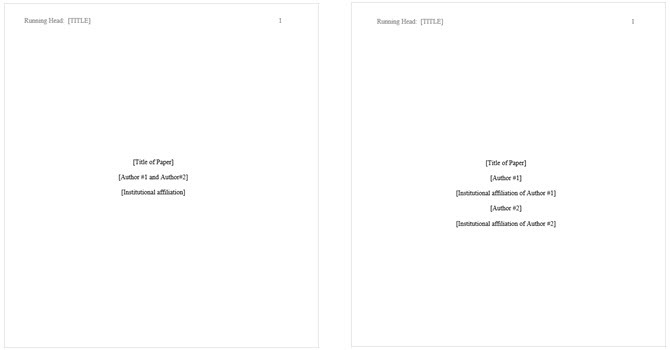
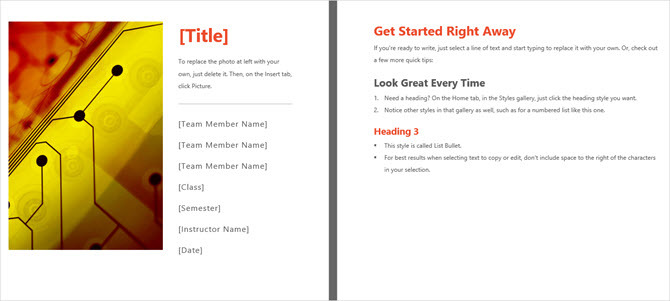
Hvis du har et papir med mere end én forfatter, men ikke er begrænset til APA-formatet, kan du tjekke denne skabelon. Fra Microsoft Office kan du indtaste et billede eller et foto, tilføje din titel og abstrakt og derefter medtage mere end en forfatter. Du kan også udfylde områderne for klasse, semester, instruktørnavn og dato.
Og drage fordel af den anden side til at starte dit papir med det rette formatering. For yderligere studerende skabeloner, se på disse nyttige tjekliste, planlægger og planlægge skabeloner 15 Skabeloner til checkliste, tidsplan og planlægning for studerendeVores planlægningsskabeloner hjælper dig med at holde styr på klasser og lektier. Uanset om du er studerende eller forælder, vil det være en leg at forberede sig til skoleåret. Læs mere .
Kreative forside-skabeloner
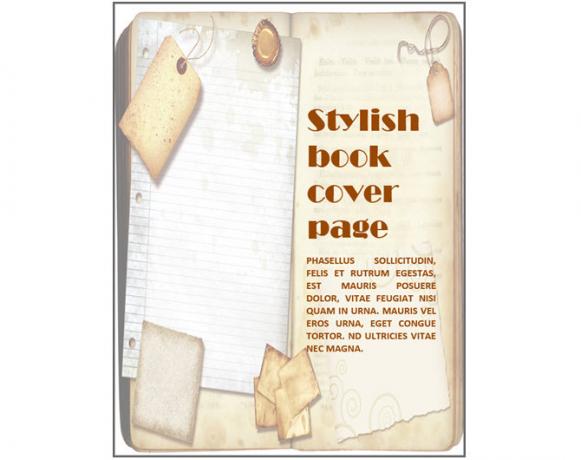
Når du vil gå helt ud og et bogtema er den rigtige måde at gøre det på, se på denne Hloom-skabelon. Forsiden har et gammeldags look med det gulne papir. Du kan tilføje din titel og et dejligt resume.
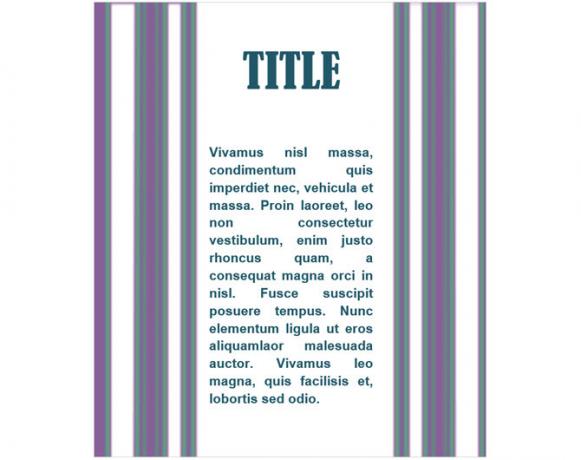
Kan du lide det større område til det abstrakte og kreative design, men ikke nødvendigvis bogen tema? Denne lilla lodrette foringsside fra Hloom er stilfuld og enkel på samme tid. Tilføj din titel og resume med en smule farvet pizzazz.
All-Purpose skabeloner
Hvis ingen af disse skabeloner passer til dine behov nøjagtigt som du vil, er måske en universalformular til dig. Du kan bruge disse forside til forretnings- eller uddannelsesdokumenter. Og husk, du kan fjerne alle tekstblokke, som du ikke har brug for.
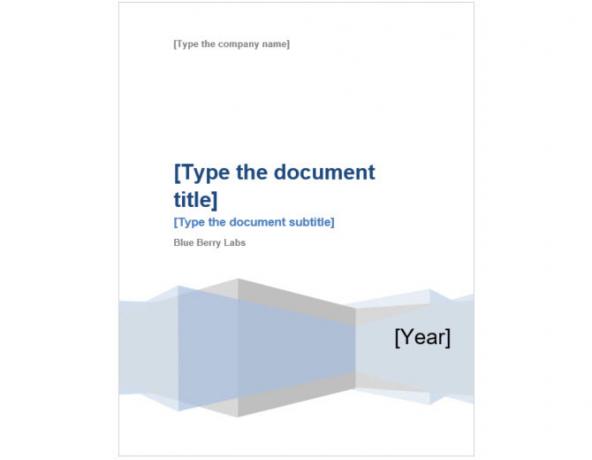
Fra Template.net er dette en smuk og professionel mulighed. De abstrakte designede blokke i bunden inkluderer et sted for året, der kan vælges, når du aktiverer skabelonen til redigering. Du kan udfylde titlen, underteksten, forfatteren og virksomhedsområderne, som de gælder.
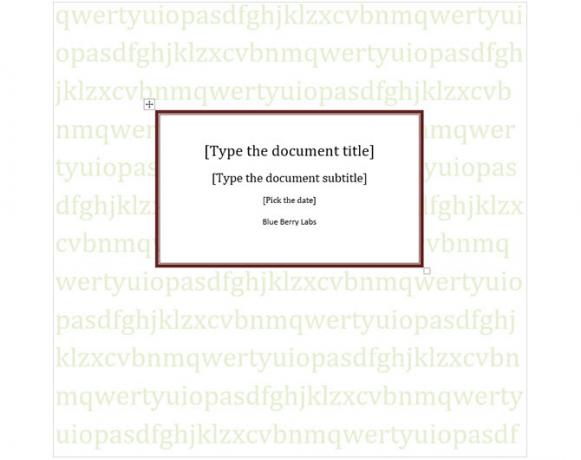
For en pædagogisk forside er denne skabelon også fra Template.net. Indtast titlen, underteksten, dato og forfatter. Du kan nemt indtaste datoen fra rullelisten, når du klikker på området. Det, der gør denne cool, er, at baggrunden er redigerbar tekst. Så du kan indtaste dine egne ord eller bogstaver for et unikt udseende eller fjerne det helt.
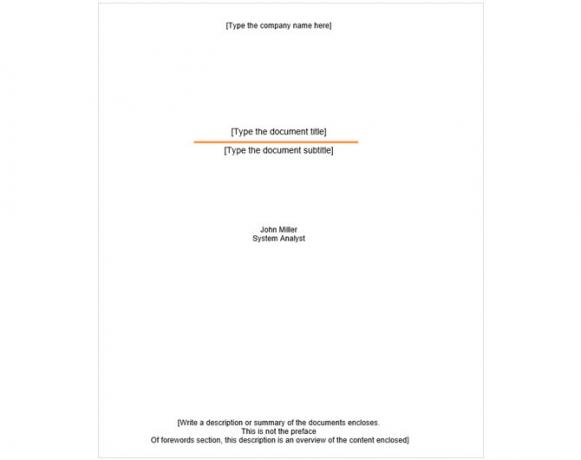
Når basic er bedst til din rapport eller papir, har Template.net denne pæne og rene mulighed. Der er ingen smarte billeder eller fotopladser; bare en stænk af farve i linjen, der adskiller titel og undertekst, som kan fjernes, hvis du vælger. Steder for firmanavnet, forfatteren og resumeet er centreret og jævnt fordelt.
Fandt du den perfekte forside-skabelon?
Forhåbentlig er en eller flere af disse Microsoft Word-forside-skabeloner lige det, du har brug for, til erhverv eller uddannelse. Hvis du ikke fandt det, du ledte efter, har vi også vist hvordan man opretter en brugerdefineret skabelon i Word Sådan opretter du en tilpasset skabelon i Microsoft WordDu kender værdien af en skabelon som tidsbesparende. Men har du oprettet din egen tilpassede skabelon i Microsoft Word endnu? Læs mere .
Billedkredit: morgenlys /Depositphotos
Med sin kandidatgrad i informationsteknologi arbejdede Sandy i mange år i it-branchen som projektleder, afdelingsleder og PMO-leder. Hun besluttede derefter at følge sin drøm og skriver nu om teknologi på fuld tid.